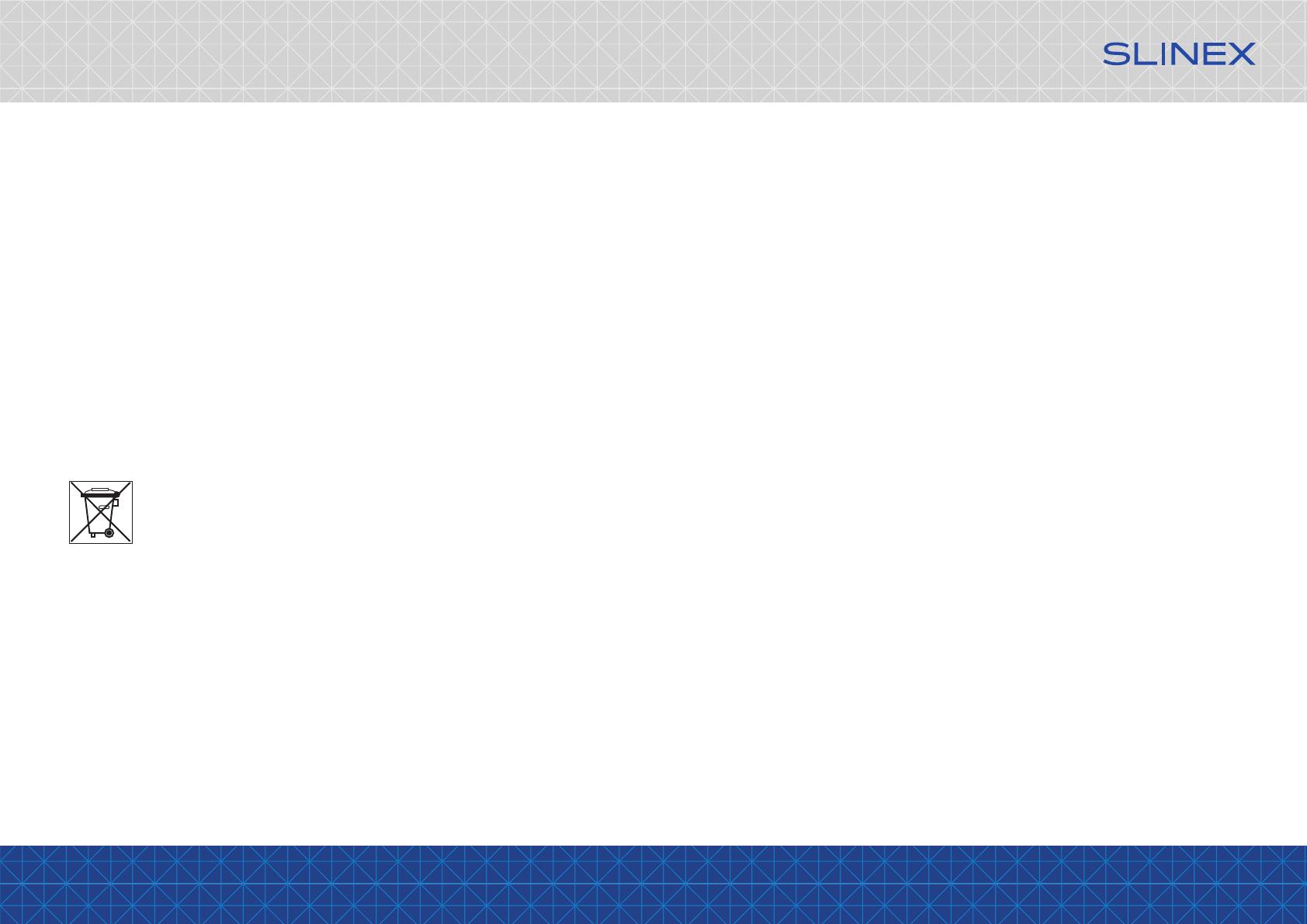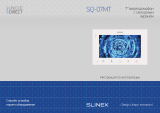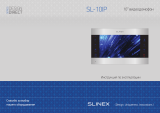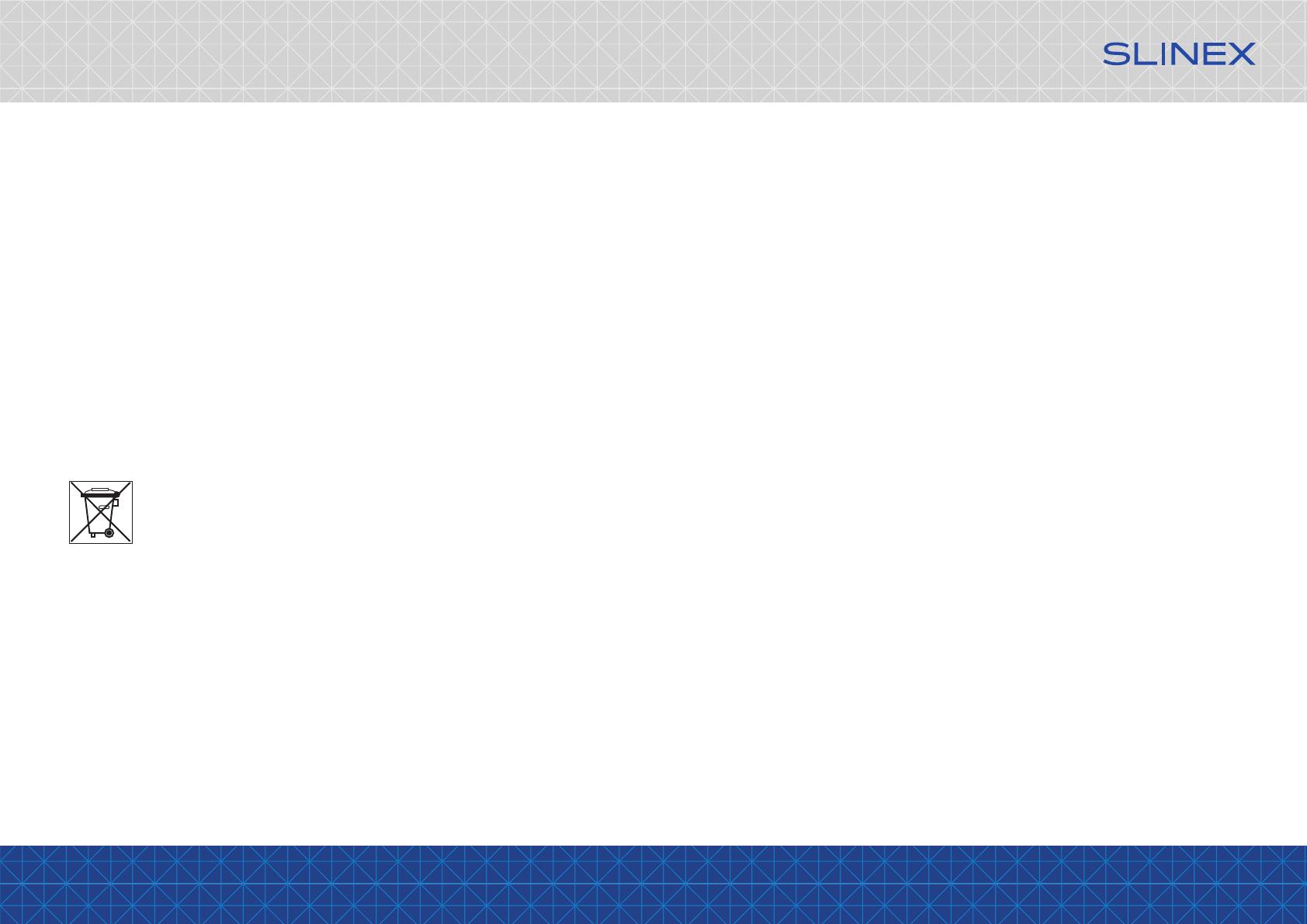
{ Design. Unique. Innovation } UNIQUE
DIRECT
SERIES
1 2
Указания по безопасности
Прочтите и сохраните эту инструкцию.
Все работы, связанные с установкой данного продукта, должен выполнять квалифицированый
специалист.
Соблюдайте температурный режим, используйте прибор при температуре от -10 ˚C до +55 ˚C.
Устанавливать устройство следует на поверхностях, не склонных к вибрациям или ударным
нагрузкам.
Устанавливайте устройство вдали от открытых источников тепла, таких как: радиаторы, обогреватели
и печи.
Допускается установка устройства вблизи других устройств бытовой электроники, если температура
окружающей среды не выходит за граници выше упомянутых температур.
Устройство должно быть защищено от погодных воздействий, таких как: прямой солнечный свет,
вода (дождь) или снег.
Не используйте агрессивные или абразивные моющие средства для чистки корпуса прибора.
Используйте мягкую увлажненную ткань или салфетку для удаления трудных загрязнений.
Не перегружайте розетки и удлинители по мощности, т.к. это может привести к пожару или
поражению электрическим током.
Защита окружающей среды
Если вы видите этот символ на продукте, не выбрасывайте его с промышленными
или пищевыми отходами. В некоторых регионах созданы системы для сбора и
утилизации электронного оборудования. Свяжитесь с местными органами власти
для получения информации об утилизации для вашего региона.
Авторские права и ограничение ответственности
Все права защищены. Никакая часть данной публикации не может быть воспроизведена в любой
форме и любыми средствами, переведена на другой язык, переписана, переделана в любой другой
форме, хранится в поисковой системе или передаваться любыми средствами, включая электронные
или механические.
Запрещена запись или ксерокопирование без предварительного письменного разрешения
владельца.
Внимание!
В связи с постоянным проведением модернизаций и улучшения функциональности оборудования,
внешний вид, технические характеристики и функциональность могут быть изменены без
предварительного уведомления.
Данное руководство пользователя может содержать неточности или опечатки. Производитель
оставляет за собой право вносить изменения к информации, содержащейся в данном руководстве, а
также к комплектации и/или общему описанию изделия.
Содержание
1. Назначение устройства............................................................................................................................................................2
2. Комплект поставки.....................................................................................................................................................................3
3. Характеристики...........................................................................................................................................................................3
4. Описание........................................................................................................................................................................................4
5. Установка........................................................................................................................................................................................5
5.1 Выбор кабеля..............................................................................................................................................................5
5.2 Схемы подключения................................................................................................................................................6
5.3 Монтаж устройства..................................................................................................................................................7
6. Программное обеспечение...................................................................................................................................................8
6.1 Подключние к проводной сети..........................................................................................................................8
6.2 Подключние к беспроводной сети Wi-Fi.....................................................................................................10
6.3 Оповещение о входящих вызовах..................................................................................................................13
7. Условия гарантии......................................................................................................................................................................14
1. Назначение устройства
Конвертер XR-30IP предназначен для подключения аналоговых 4-х проводных видеопанелей к
локальной сети и сети интернет. Это дает возможность отвечать на входящие вызовы, просматривать
изображение с панели, а также разговаривать с посетителями и открывать замок с мобильных
телефонов, планшетов или персональных компьютеров.
К данному конвертеру может быть подключена одна вызывная панель и один домофон, что
позволяет использовать XR-30IP в системе, где уже есть аналоговый 4-х проводный домофон с
вызывной панелью для более удобного общения с посетителями.
Конвертер может быть подключен к сети посредством кабеля (витая пара) либо через беспроводное
подключение Wi-Fi.